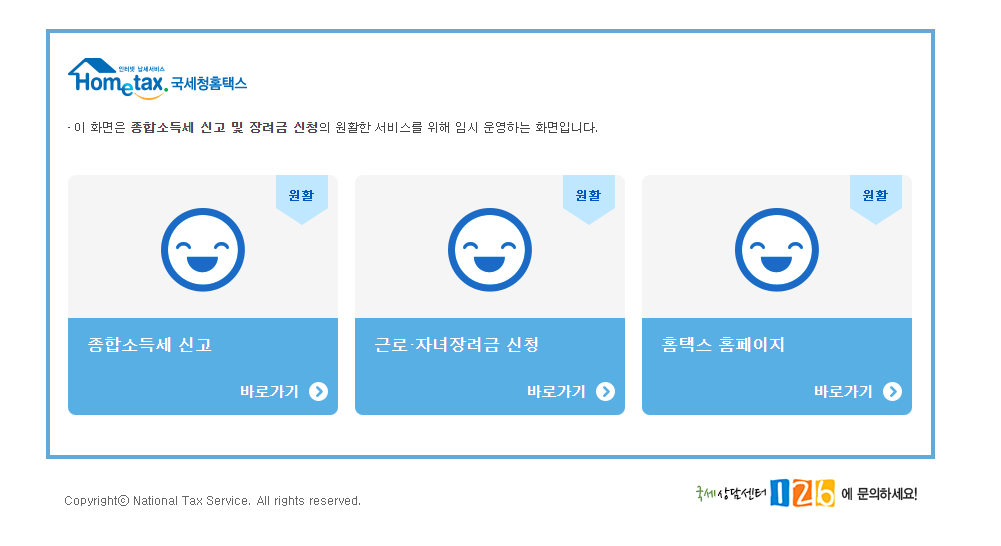티스토리 뷰
목차
최근 근로장려금 신청으로 인해 회사 컴퓨터나, 노트북 등 홈택스/손택스에서 로그인할 일이 많습니다.
로그인에 필요한 공인인증서, 금용인증서를 발급받기 전이거나 소지하고 있지 않는 경우 간편하게 로그인할 수 있는 방법이 있는데요.
보고 천천히 따라오신다면 누구나 쉽게 로그인 가능합니다.
컴퓨터를 이용한 국세청(홈택스) 간편 로그인
STEP1. 홈페이지 접속 후 로그인 찾기
요즘 국세청 접속하면 종합소득세신고, 근로/장려금신청, 홈택스 홈페이지가 따로 나눠져 있고
필요에 따라 바로가기를 누르면 해당 메뉴로 바로 이동하게됩니다.
국세청에서 어떤 신청을 하든 결과적으로는 로그인이 라는 과정이 필요하기 때문에
중간에 흐름이 끊기지 않기 위해서는 가장 먼저 해줘야 편하게 이용할 수 있습니다.
홈택스 홈페이지 바로가기를 클릭하면 국세청 홈택스 첫 화면인 이런 창이 뜹니다.
홈페이지 오른쪽 상단에 로그인하기가 있으니 그곳을 눌러주면 됩니다.

요즘 근로장려금 신청 많이 하시기 때문에 근로 장려금 신청 바로가기를 누르면
바로 신청할 수 있는 이런 메뉴가 나오고 아래에 로그인하기를 누르시면 로그인 창이 뜹니다.
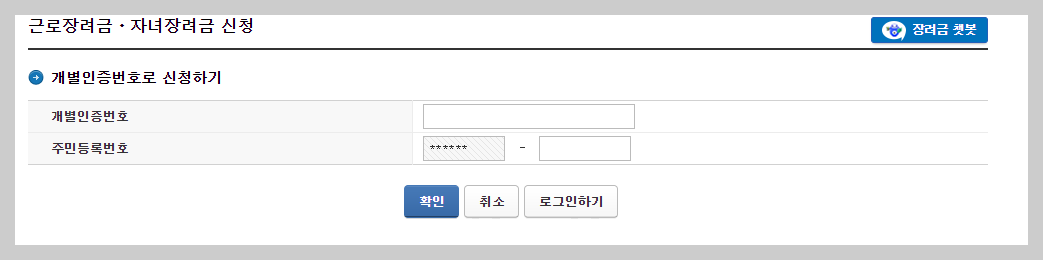
원하는 메뉴를 바로가기 하든, 국세청 홈페이지를 바로가기 하든
결과적으로 로그인하기 버튼을 찾아 누르시면 됩니다.
STEP2. 다양한 로그인 방법 중 간편 인증을 선택
로그인하기를 누르면
아래와 같은 화면이 뜨게 되고 대부분
공동, 금융인증서로 로그인을 하게 됩니다.
하지만 인증서 발급 전이나, 인증서가 없는 컴퓨터로 로그인하는 경우
우리는 간편 인증을 통해 로그인할 수 있습니다.
아래 화면에서 간편 인증을 클릭해 주시면

아래와 같은 화면이 나옵니다.
아래와 같이 다양한 방법으로 간편 로그인을 할 수 있다는 설명과 함께
간편 인증을 하라는 화면이 나오는데 클릭해 주시면 됩니다.

STEP3. 카카오톡으로 인증하기
간편 인증할 수 있는 다양한 방법이 화면 왼쪽에 보여지는데
그중 저는 카카오톡 인증하기를 선택했습니다.
대중적으로 가장 많이 사용하는 어플이기 때문에 카카오톡을 예로 들어 설명드리겠습니다.
카카오톡을 누르면 오른쪽에 본인인증 정보 입력란이 있는데
이름, 생년월일, 휴대폰번호를 입력 후 서비스 이용에 대한 동의를 해줍니다.
그리고 인증 요청을 클릭해 줍니다.

STEP4. 카카오톡으로 온 인증요청 확인하기
본인 카카오톡으로 인증요청 안내 메시지가 도착하는데
해당 메시지는 꼭 핸드폰인 모바일로만 확인 가능하니
핸드폰으로 온 카카오톡 메시지를 확인하시기 바랍니다.
메시지 확인 후 인증하기를 클릭해 줍니다.

인증하기를 누르면 카카오톡에서 해당화면이 나타납니다.
받는 이와 유효일시를 확인 후 정보 제공 동의에 체크를 한 후
인증하기를 눌러줍니다.
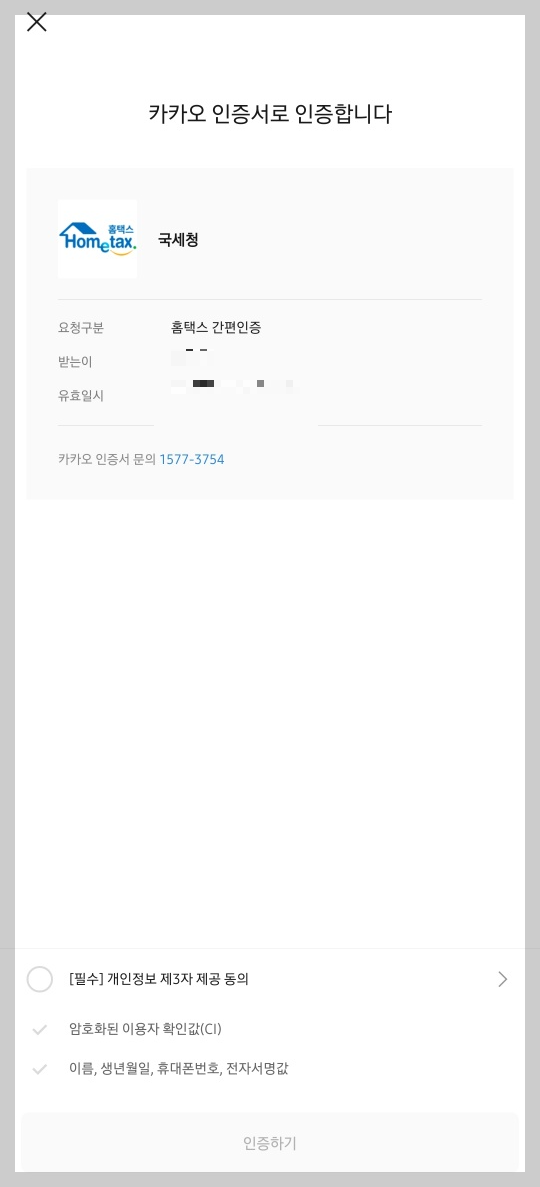
STEP5. 홈택스 간편 인증으로 돌아와 인증완료 눌러주기.
다시 컴퓨터 홈택스 창으로 돌아와
인증완료 버튼을 눌러주면 로그인이 완료됩니다.

핸드폰을 이용한 손택스 간편 로그인
STEP1. 손택스 어플을 설치 후 실행시켜 주기.
손택스 어플 실행 하면 나오는 첫 화면입니다.
STEP2. 로그인 버튼 찾아 눌러주기.
홈택스와 더불어 요즘 자주 사용하는 메뉴가 첫 화면에 위치해 있고
종합소득세 신고하기 버튼,
근로. 장려금 신청하기 버튼을 누르면

로그인하여 신청하기 버튼이 나옵니다.
이곳을 통해 로그인을 할 수도 있고,
가장 위에 로그인 표시를 이용하거나,
가장 아래 My 손택스 메뉴에서 로그인을 하실 수 있습니다.

STEP3. 간편 인증(민간인증서) 이용하기
컴퓨터로 하는 로그인에서도 말했듯이
공동인증서와 금융인증서로 로그인하지 못할 때
이용하는 것이 간편 인증이기 때문에 우리는 간편 인증을 클릭해 줍니다.

STEP4. 카카오톡 간편 인증하기
그럼 민간인증서 종류가 나오게 되고 이때
사람들이 가장 보편적으로 많이 가지고 있는 어플인 카카오톡을 클릭해 줍니다.
혹시 아래 민간인증서 중 이용하기 편한 인증서나
이미 이용한 적 있는 인증서가 있다면 편리한 대로 이용하셔도 됩니다.

카카오톡을 누르면
카카오톡을 통한 간편 인증 창이 나오고
이름, 생년월일, 휴대폰 번호를 입력해 줍니다.
아래 이용약관에 동의를 하고 인증요청을 눌러주면
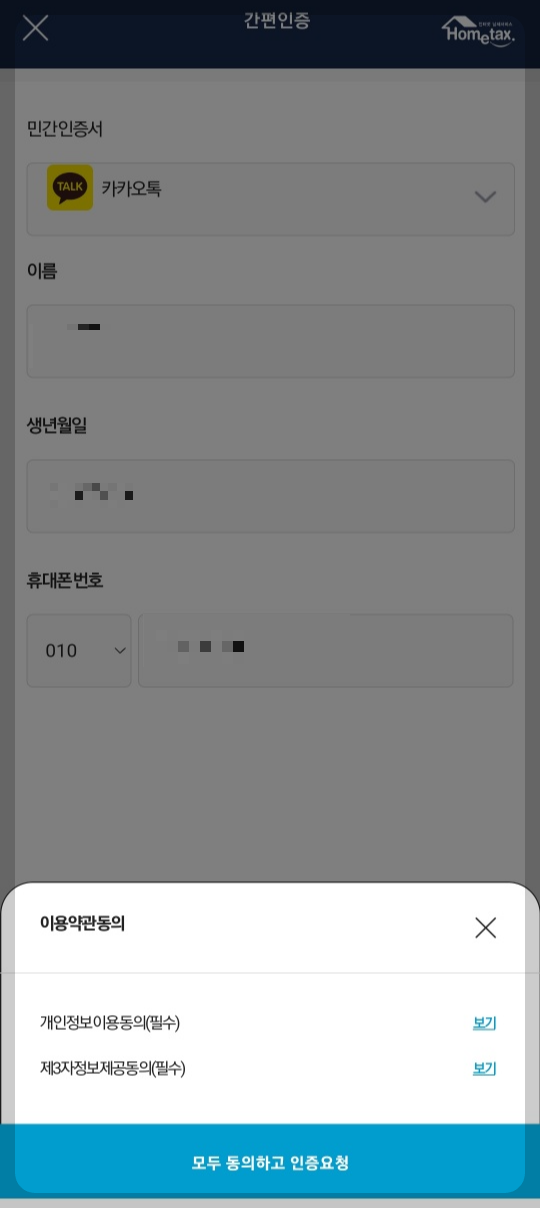
카카오톡으로 인증요청안내 메시지가 오게 되고
컴퓨터로 진행하는
인증요청과 마찬가지로 인증하기 버튼을 눌러줍니다.
카카오톡 메시지로 오는 인증진행은 꼭 모바일로만 가능합니다.

내용 확인 후 개인정보 제공 동의 체크 후
인증하기 버튼을 클릭 해줍니다.

STEP5. 손택스 어플에서 인증 마무리해주기.
카카오톡에서 인증이 완료 됐으면
손택스 화면에서 "인증을 진행해 주세요."
라는 화면이 나오는데
이 화면에서 인증완료를 눌러주시면
손택스에서 최종적으로 로그인이 완료됩니다.

지금까지 국세청에서 간편 로그인을 할 수 있는 방법에 대해 알아보았습니다.
컴퓨터를 이용하는 방법과 어플인 손택스를 이용하는 방법이 비슷하기 때문에 더 편한 방법으로 이용하시면 될 것 같습니다.